¿Omegle Siempre Pide Captcha? 5 Formas de Detenerlo
4 min. read
Updated on
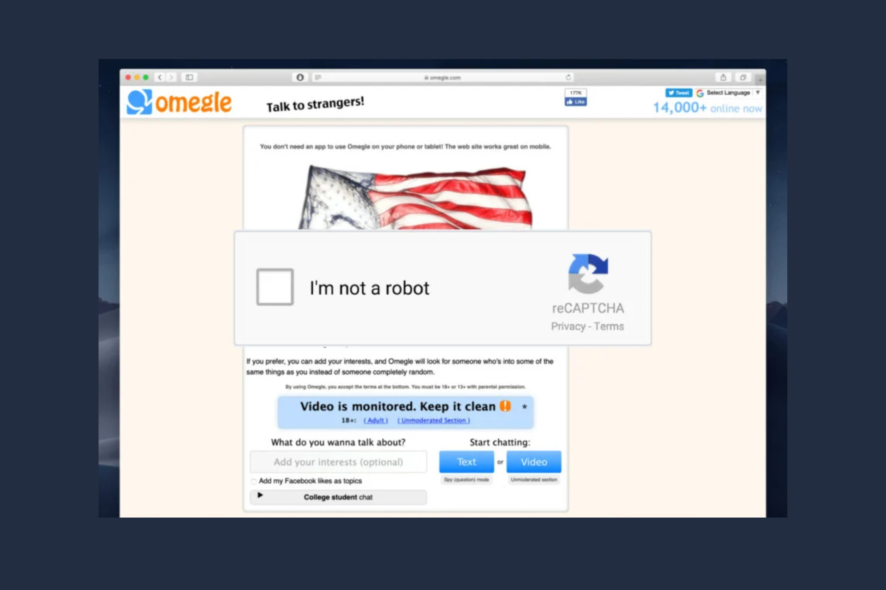
Tener que ingresar constantemente un captcha cada vez que visitas una página web puede volverse extremadamente frustrante muy rápidamente. Sabemos que esto no es exclusivo de un sitio web en particular, si Omegle siempre te pide captcha, aquí te podemos ayudar.
Si experimentas otros problemas relacionados con este sitio, como que tu VPN no funcione con Omegle o que no puedas conectarte al servidor, tenemos guías que te servirán.
¿Por qué Omegle siempre pide Captcha?
Bueno, debe saber que Omegle, al igual que otros sitios web, utiliza principalmente CAPTCHA para limitar el acceso de los bots a su sitio.
Los creadores de sitios web creen firmemente que las interacciones de los bots no son lo mejor para la experiencia del usuario y tratan de evitarlas.
Como sabe, los bots son software que ejecuta tareas automatizadas, como enviar spam de texto aleatorio y enviar los mismos mensajes una y otra vez, a menudo utilizados por estafadores para enviarle enlaces a sitios web de phishing.
Entonces, cada vez que vea aparecer un captcha en Omegle, significa que el programa de computadora está confundido acerca de si usted es una persona real o un bot.
Por lo tanto, si Omegle sigue pidiendo captcha cada vez, recomendamos seguir la guía a continuación para una solución rápida.
¿Cómo evito que Omegle siempre pida captcha?
1. Reinicie su enrutador
Una de las soluciones más efectivas y al mismo tiempo más simples que podemos ofrecerle para este molesto problema es reiniciar el enrutador de internet.
Puede pensar que una medida tan simple no podría tener el efecto deseado, pero de hecho, los usuarios han informado que funcionó.
Entonces, antes de profundizar en esto, asegúrese de que esto sea lo primero que intente cuando Omegle siga solicitando captcha.
2. Limpia las cookies y la caché del navegador
- Abre Chrome.
- Haga clic en el botón Personalizar y controlar Google Chrome, luego seleccione Historial.
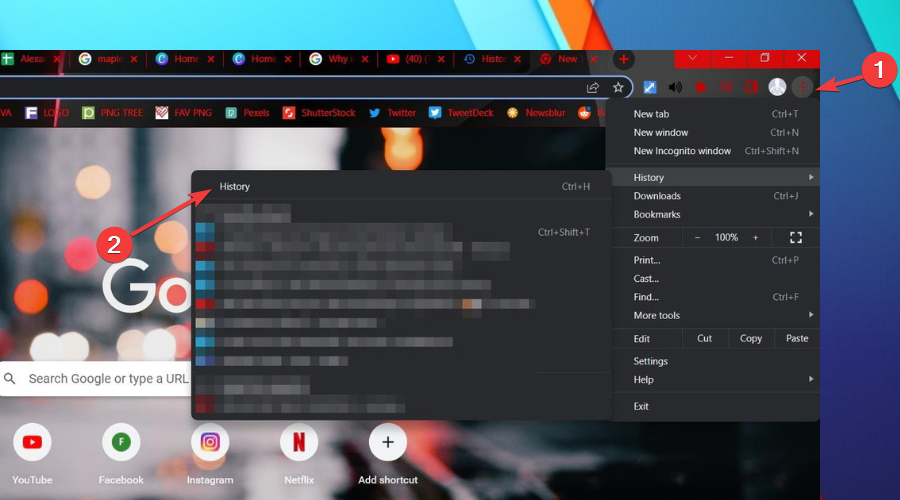
- Haga clic en el botón Borrar datos de navegación.
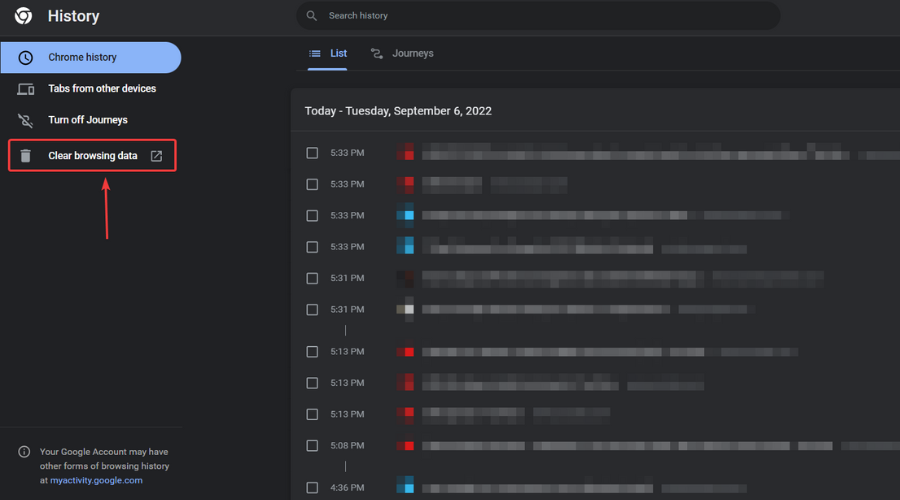
- Selecciona Cookies y otros datos del sitio e Imágenes y archivos en caché, luego selecciona Siempre y presiona Borrar datos.
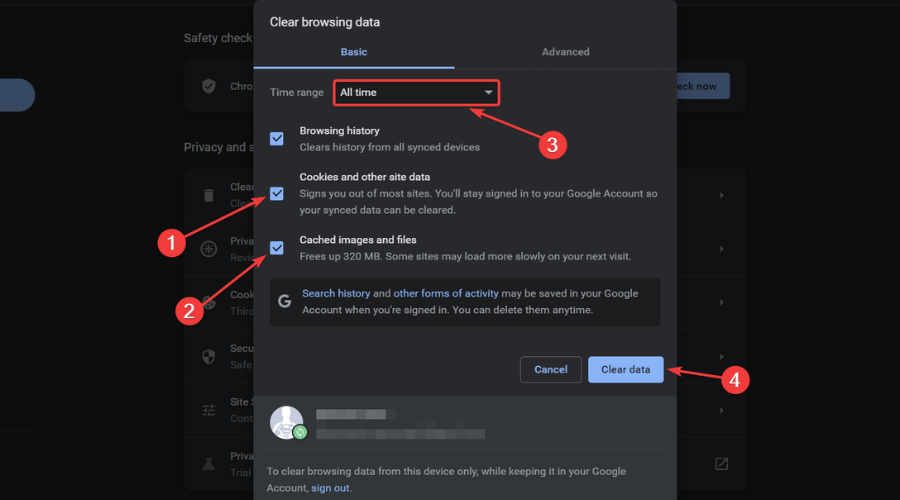
3. Escanea tu PC
- Busque Protección contra virus y amenazas y abra la aplicación.
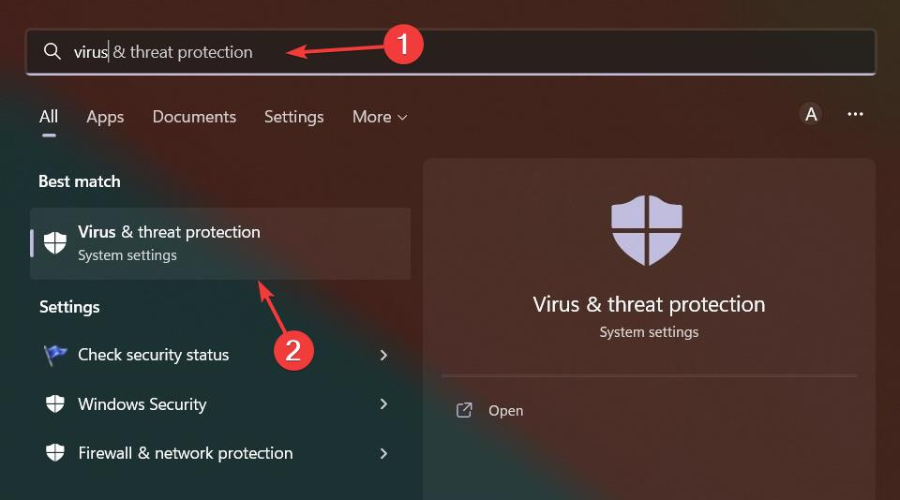
- Seleccione Opciones de escaneo.
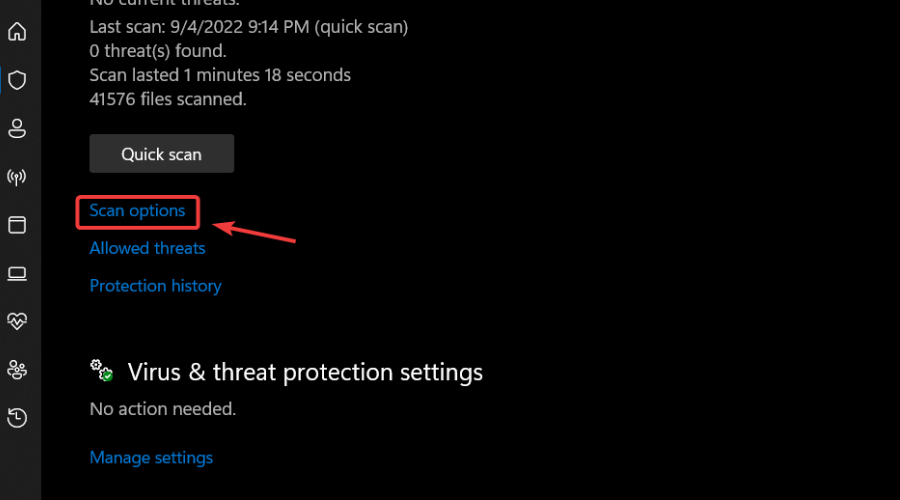
- Elija Escaneo completo , luego haga clic en el botón Escanear ahora.
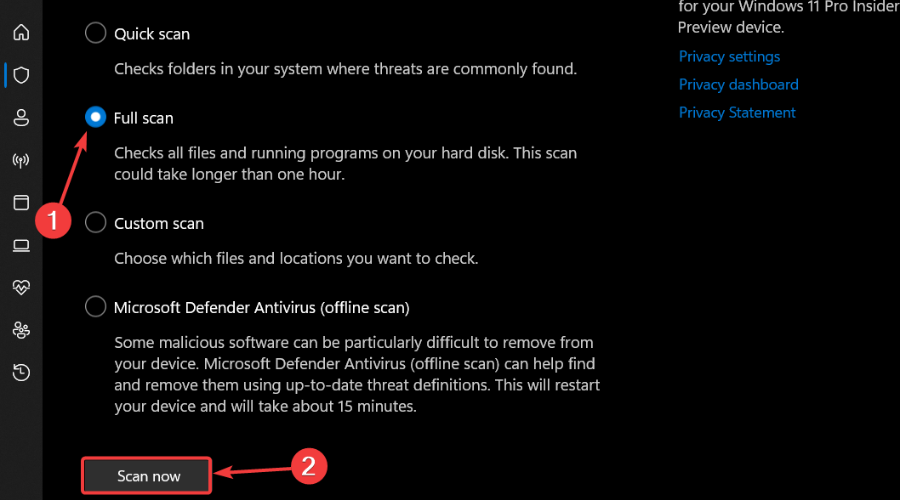
4. Usa una VPN
- Descargue e instale Private Internet Access.
- Abra la aplicación VPN.
- Seleccione la región deseada.
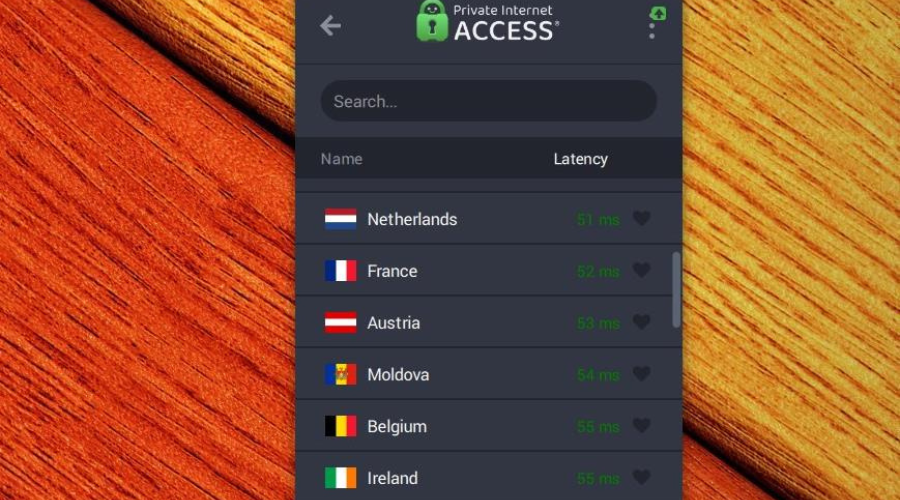
- Inicie el servicio VPN.
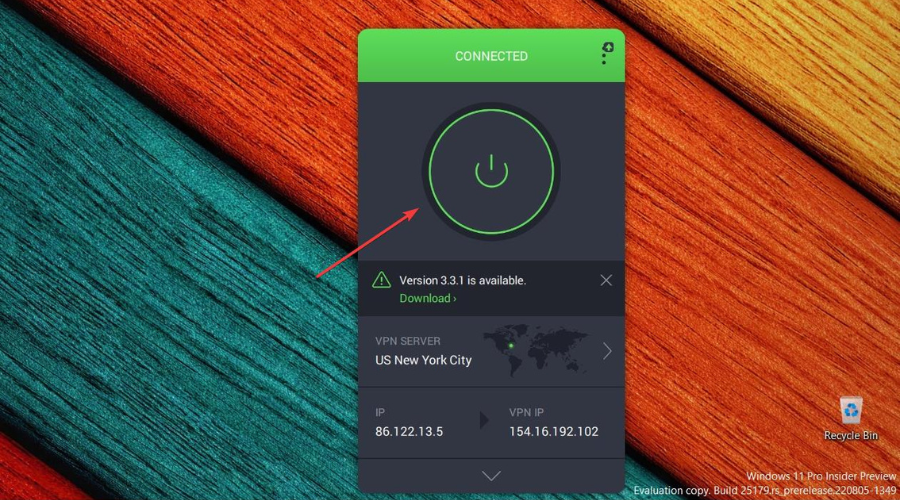
- Accede a Omegle.
PIA es un proveedor de VPN confiable que ofrece múltiples capas de protección contra amenazas en línea. Tiene un antimalware incorporado, no guarda registros con una política de no registros y es una de las VPN más rápidas del mercado.
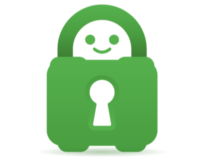
Private Internet Access
Su propio compañero web para ayudarlo a navegar por la web y protegerlo contra cualquier amenaza.5. Póngase en contacto con el personal de Omegle
Cuando todo lo demás falla, ha llegado el momento de que finalmente se comunique con el personal de Omegle y les informe que tiene este problema.
Los usuarios que no lograron resolver este problema de ninguna otra manera informaron que lo lograron después de señalar el problema al personal.
Entonces, como último paso, recomendamos que este sea el curso de acción que tome contra este problema de captcha de Omegle.
¿Es necesario Captcha en Omegle?
Sí, en realidad lo es. Es una regla que los desarrolladores del sitio acordaron aplicar para tratar de limitar la cantidad de cuentas ficticias.
Dicho esto, existen servicios que permiten a los usuarios eludir el captcha. Este servicio integra un bot en el código de su navegador para que pueda omitir automáticamente captcha fácilmente cada vez.
Y, dado que captcha se creó para filtrar los bots de los humanos, el proceso anterior es en realidad similar a hacer trampa porque está permitiendo que el software se integre en el código de su navegador para ayudarlo a evitar esta función de seguridad.
¡Ahí tienes! No hay mucho para esas situaciones en las que Omegle sigue pidiendo ReCaptcha, y ahora ya sabes todo lo que tienes que hacer.
¿Te ayudó este artículo? Le agradeceríamos que nos lo hiciera saber en la sección de comentarios que se encuentra a continuación.













User forum
0 messages